很多小伙伴在使用excel程序编辑表格文档时经常会遇到各种类型的表格,表格的内容也多种多样。当我们需要涉及到书籍名称的表格时,我们可能会需要给数字名称添加上书名号,一个一个的选中书籍名称再输入书名号是一件十分繁琐且浪费精力的事,不过在Excel中我们可以一键给所有的书籍都添加上书名号。我们只需要选中所有书籍名称,然后进入设置单元格格式页面,最后在自定义页面中输入“《@》”并点击确定选项即可。有的小伙伴可能不清楚具体的操作方法,接下来小编就来和大家分享一下Excel为书名统一添加书名号的方法。

1、第一步,我们先在电脑中找到需要设置的表格文档,右键单击该文档,然后选择“打开方式”,再点击“Excel”选项

2、第二步,进入Excel页面之后,我们在文档的页面中先选中需要添加书名号的单元格,然后右键单击选择“设置单元格格式”选项

3、第三步,进入设置单元格格式页面之后,我们在“数字”的分类列表中先点击打开“自定义”选项

4、第四步,在自定义的框中,我们输入“《@》”,然后点击页面下方的确定选项

5、第五步,点击“确定”选项之后,我们回到表格页面,就能看到选中的单元格都成功的添加上书名号了

以上就是小编整理总结出的关于Excel为书名统一添加书名号的方法,我们选中需要添加书名号的单元格,然后在设置单元格格式的自定义页面中输入“《@》”,最后点击确定选项即可,感兴趣的小伙伴快去试试吧。
 怎样解决移动硬盘不识别的问题:有哪些
怎样解决移动硬盘不识别的问题:有哪些
移动硬盘是现代人数据存储和备份的重要工具,但有时会遇到不......
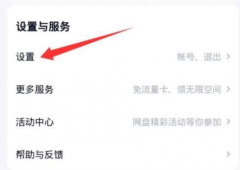 百度网盘如何设置主设备-百度网盘设置主
百度网盘如何设置主设备-百度网盘设置主
近日有一些小伙伴咨询小编百度网盘如何设置主设备?下面就为大......
 鬼谷八荒10月23日更新了什么 0.8.4005版本更
鬼谷八荒10月23日更新了什么 0.8.4005版本更
鬼谷八荒10月23日更新了什么?相信大家今日鬼谷八荒即将要更新......
 win10显示设置方法
win10显示设置方法
win10系统是现下用户最多的一款精品系统,这款系统能够很好的......
 Kmplayer打开截图保存文件的方法
Kmplayer打开截图保存文件的方法
很多小伙伴都喜欢使用KMPlayer软件来作为自己电脑中的默认播放......
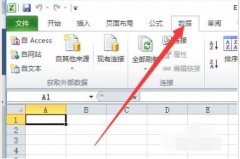
近日有一些小伙伴咨询小编关于EXCEL怎么从网站中导入表格数据呢?下面就为大家带来了EXCEL导入htm数据教程方法,有需要的小伙伴可以来了解了解哦。...

很多小伙伴都喜欢使用Excel来对表格文档进行编辑,因为Excel是office中用于表格处理的专用程序,在Excel中,我们可以找到各种工具对表格进行数据或是单元格的设置。有的小伙伴想要将表格中的...

Excel表格是一款非常好用的软件,可以满足我们的各种办公需求,很多小伙伴基本上每天都在使用。如果我们想要在Excel表格中设置公式自动重算,小伙伴们知道具体该如何进行操作吗,其实操...
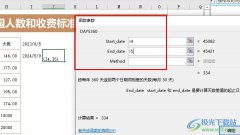
很多小伙伴在使用Excel程序对表格文档进行编辑时经常会需要用到函数公式等工具对表格文档中的内容进行处理。有的小伙伴想要再编辑表格文档时快速得到两个日期之间相差的天数,但又不知...
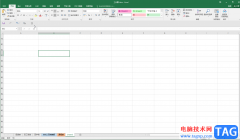
Excel表格是一款非常好用的数据处理软件,在其中我们可以轻松编辑和处理数据内容。如果我们希望在Excel表格中生成一组随机数,我们可以使用Excel表格中的rand函数,使用该函数我们可以快速...
1.快速选中全部工作表 右键单击工作窗口下面的工作表标签,在弹出的菜单中选择选定全部工作表命令即可()。 2.快速启动Excel 如果想在启动系统自动运行Excel,可以这样操作: 1.双击...

相信大家在遇到表格文件的编辑问题时,会选择excel软件来进行设置,作为一款专业的电子表格制作软件,excel软件为用户带来了不少的便利和好处,因此excel软件吸引了不少用户的喜欢,当用户...
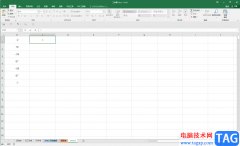
很多小伙伴在日常工作中都会需要使用到Excel表格这款软件,在其中有很多函数公式可以帮助我们快速进行想要的数学运算,非常地方便实用。如果我们需要在Excel表格中去绝对值,小伙伴们知...

Excel中文本函数DOLLAR怎么使用 如何在EXCEL表格中使用DOLLAR函数 在用Excel制作表格时,制作好了一个数据表,有时需要文本的货币函数,这里可以用DOLLAR函数。那么,Excel表中文本DOLLAR函数如何使...
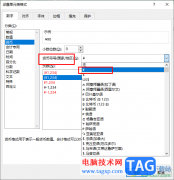
Excel是很多小伙伴都在使用的一款表格文档编辑程序,在这款程序中我们可以直接使用表格中的数据制成图表,还可以对数据进行排序、筛选等各种设置。有的小伙伴在使用Excel程序编辑表格文...

excel软件是用户在编辑表格文件时的首选办公软件,给用户带来了许多的便利,在excel软件中用户可以体验到其中的功能是很强大的,可以根据自己的需求来使用相关功能,这样能够帮助用户解...

Excel函数应用教程:函数与公式的概念...

excel是一款专业的电子表格制作软件,为用户带来了不错的使用体验,并且深受用户的喜爱,这是因为excel软件中的功能是很强大的,能够有效避免许多重复且复杂的操作过程,让用户简单解决...

用户在遇到需要编辑表格的情况时,会选择在excel软件中来解决,在这款办公软件中有着许多实用的功能来避免用户重复操作,以此来提升用户的编辑效率,因此excel软件拥有了不少的用户群体...

很多小伙伴在使用Excel编辑表格文档时,经常会需要制作一些特殊格式的表格,例如问卷形式的表格就需要我们给其添加可供选择的下拉选项,有的小伙伴不知道怎么给表格添加下拉选项,其实...